Comprende el conjunto de cuentas representadas en el valor de los gastos pagados por anticipado en que incurre el ente económico en el desarrollo de su actividad, así como aquellos otros gastos comúnmente denominados cargos diferidos, que representan bienes o servicios recibidos, de los cuales se espera obtener beneficios económicos en otros períodos futuros.
Por medio de un comprobante contable se podrá contabilizar todos los conceptos por los diferidos que maneja la empresa.
Para elaborar un comprobante contable con las causaciones o amortizaciones mes a mes del valor o cuotas de los gastos pagados por anticipado y de los cargos diferidos de la compañía puedes hacer uso de las siguientes rutas:
1. Presionas el botón ![]() – Ver más – Otros – Comprobante contable.
– Ver más – Otros – Comprobante contable.
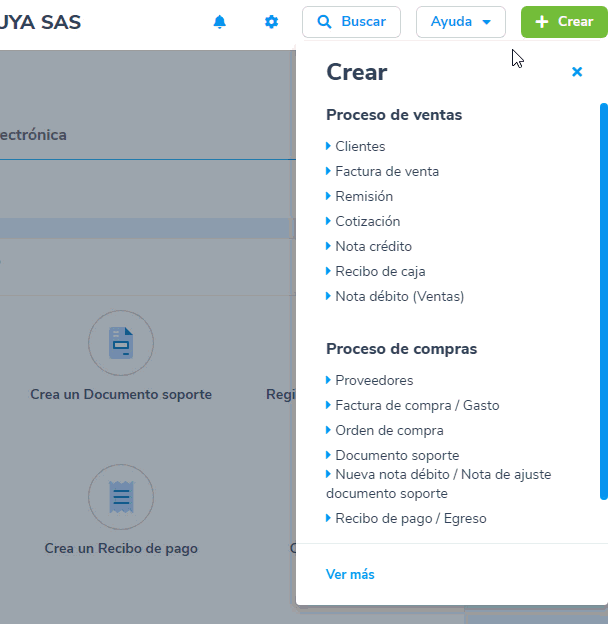
2. Seleccionas el módulo: Contabilidad – Movimientos contables – Nuevo comprobante contable.
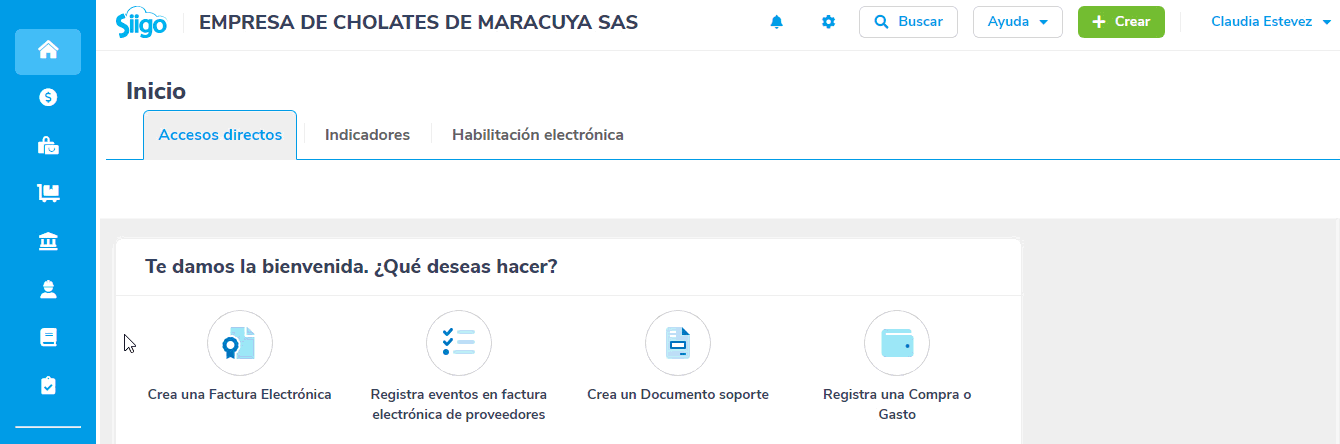
Al ingresar por cualquiera de las rutas, el sistema mostrará la siguiente pantalla:
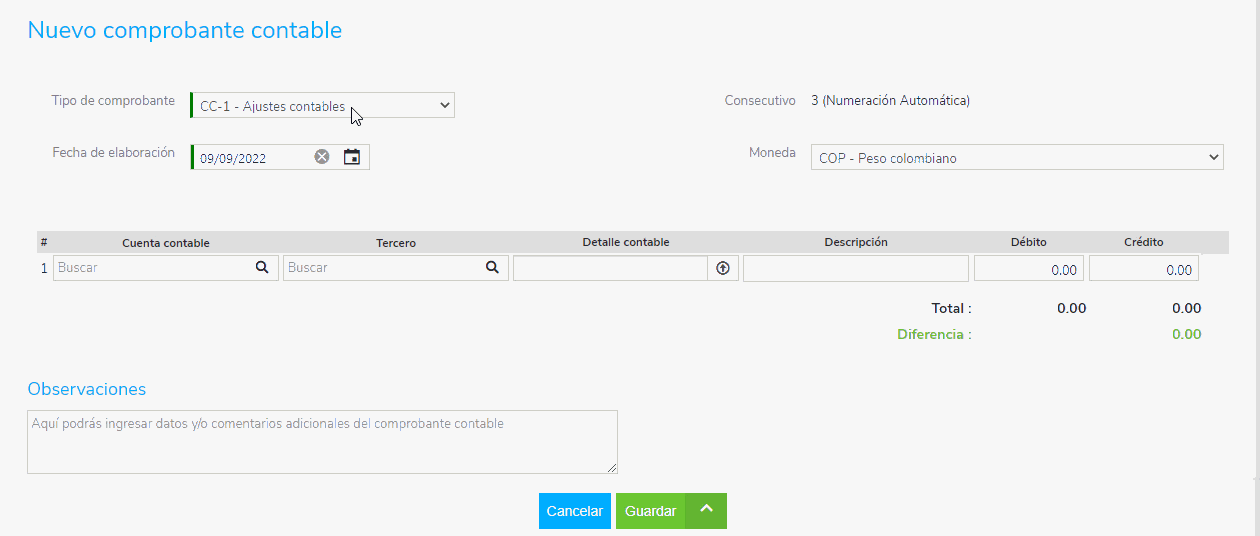
En ella, diligenciarás los siguientes datos:
a. Datos de encabezado:

- Tipo de comprobante: seleccionas el tipo de comprobante CC-4 – Diferidos, el cual es el predeterminado para este tipo de registros.
- Fecha de elaboración: digitas la fecha en la cual quedará contabilizado el comprobante contable.
- Consecutivo: en este campo el sistema asigna el consecutivo del comprobante si en la configuración fue seleccionado el manejo de numeración automática; caso contrario es necesario que al momento de elaborar el documento digites el número con el cual será contabilizado.
- Moneda: esta casilla te permite asignar la sigla moneda sobre la cual se registrará el documento, esto aplica cuando manejes monedas extranjeras.
b. Datos específicos

- Cuenta contable: seleccionas la cuenta contable que requieras para el registro.
- Tercero: eliges el tercero relacionado con el movimiento contable.
Importante: Al crear un nuevo tercero para los tipos Registro civil, Nit y cédula de ciudadanía el límite de la identificación debe ser mayor o igual a 3 dígitos y menor o igual a 13 caracteres, ya que, si se agregan valores fuera del rango permitido, te aparecerá el siguiente mensaje:
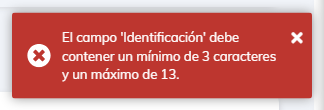
- Descripción: puedes ingresar un comentario de la cuenta contable.
- Débito – Crédito: introduces los valores en las columnas débito o crédito, según corresponda.
Por último, es necesario utilizar las opciones que se encuentran en la parte inferior o superior derecha de la ventana:
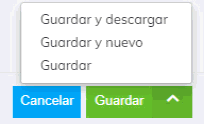
Donde es posible:
- Guardar y descargar el documento para realizar la impresión del mismo.
- Guardar y nuevo donde inmediatamente permite realizar otro comprobante.
- Guardar donde solamente permite guardar el documento en el programa.
La visualización del comprobante contable será de la siguiente forma:
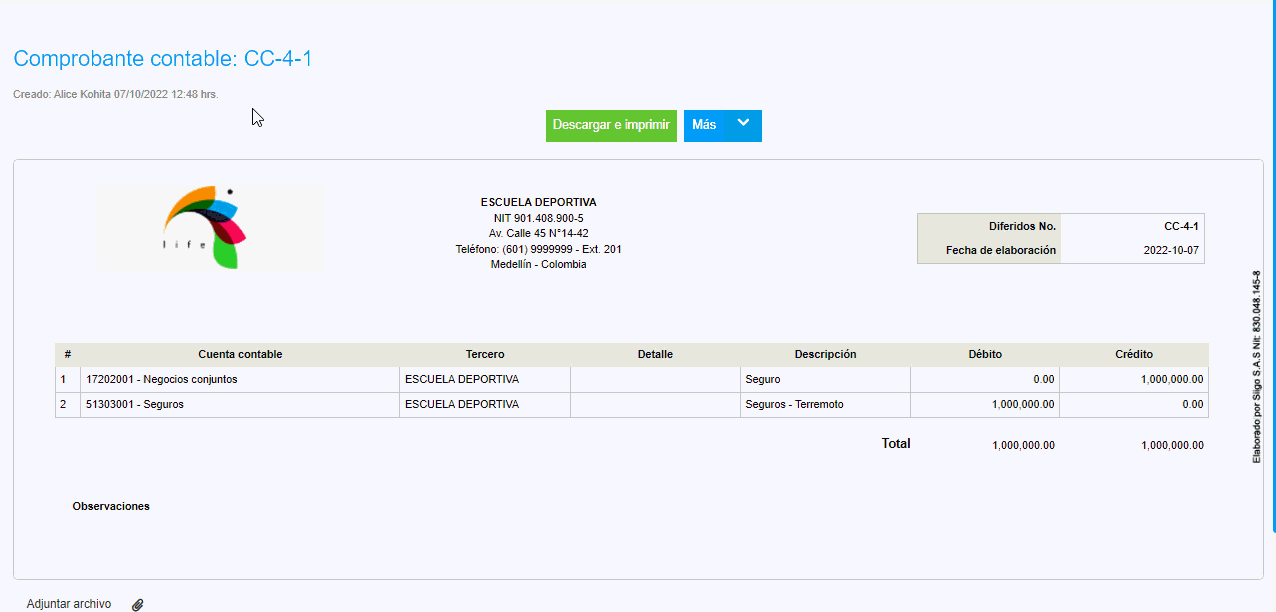
Adicional al momento de consultar el comprobante contable en la parte superior o encabezado se te habilitan algunas opciones:
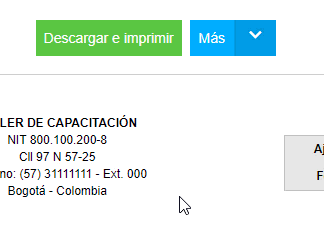
Los cuales permiten realizar algunas acciones o actividades específicas:
1. Descargar e Imprimir: Permite visualizar el documento en pantalla y descargar el PDF en el computador para enviarlo a impresión.
2. Más: Por último, se encuentra la pestaña más que permite realizar algunos procesos adicionales al comprobante contable; estos son:
- Editar permite modificar algún dato previamente registrado.
- Anular o Borrar el documento.
- Ver contabilización.
- Copiar el comprobante.
- Comprobante favorito.
Importante: Para este tipo de comprobante se utiliza la opción de copiar el comprobante o dejarlo como comprobante favorito para así utilizarlo mes a mes.
